
Sisältö
Steam “Game Is Running” -virhe tai ”Pelin käynnistäminen epäonnistui (sovellus on jo käynnissä)” on yksi turhauttavimmista virheistä jopa kokeneille pelaajille. Se on yleensä merkki siitä, että peli ei ole saattanut loppuun sulkemisprosessia, mutta se voi myös olla osoitus siitä, että Steam itse on buginen.
Jos saat tämän virheen yrittäessäsi ladata peliä, sinun on tehtävä vain odottamalla minuutin tai kauemmin pelin sulkemisen jälkeen. Jotkin huippuluokan pelit saattavat kestää jonkin aikaa, ennen kuin ne suoritetaan matalalla koneella.
Jos olet odottanut yli 5 minuuttia, mutta virhe ei poistu, sinun on tehtävä jyrkempi toimenpide, joka on pakottaa sovellus sulkemaan Task Managerin kautta. Tämä on helppo prosessi, ja sinun tarvitsee vain käynnistää Tehtävienhallinta ja valita Lopeta tehtävä.
Steam “Game is Running” -virheen korjaaminen
Tämä ongelma on helppo korjata. Sinun tarvitsee vain sulkea se Windowsin Tehtävienhallinnassa, odottaa muutama sekunti ja käynnistää sitten peli uudelleen. Opi mitä sinun on tehtävä seuraamalla alla olevia ohjeita.
- Avaa Windowsin Tehtävienhallinta.
Tämän pitäisi olla ensimmäinen vianmääritysvaihe, jonka haluat tehdä. Paina vain CTRL + ALT + DEL ja käynnistä Task Manager.
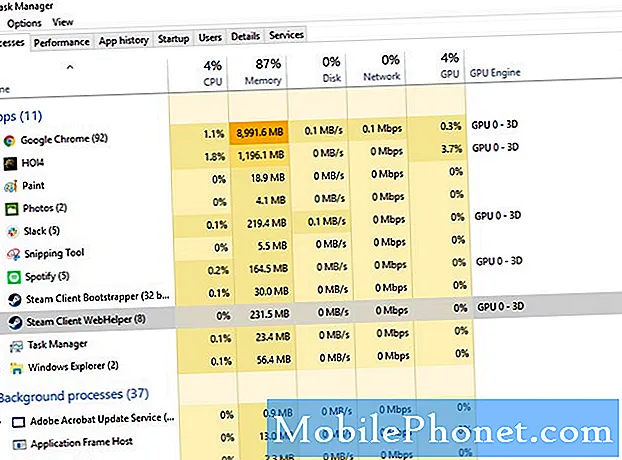
- Etsi väärin käyttäytyvä sovellus.
Alla Prosessit välilehdellä, etsi peli, josta sinulla on ongelma. Jos et löydä peliä luettelosta, etsi sen sijaan Steam-sovelluksia. Sinun on ehkä pakko sulkea useita sovelluksia voidaksesi korjata Steam “Game is Running” -virheen.
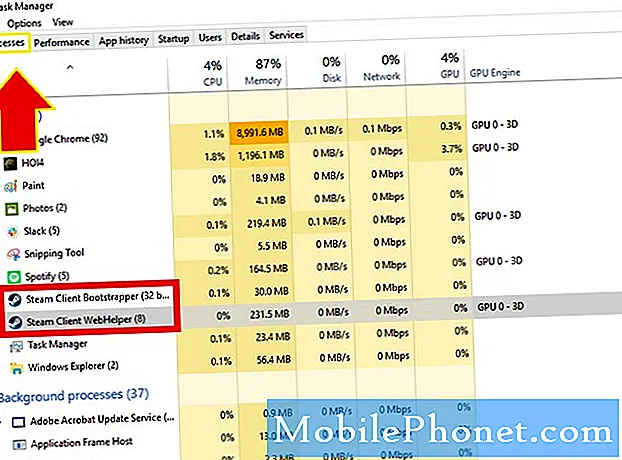
- Force lopetti pelin.
Kun olet löytänyt pelin, oikealla painikkeella ja valitse Lopeta tehtävä. Tämä sulkee sovelluksen.
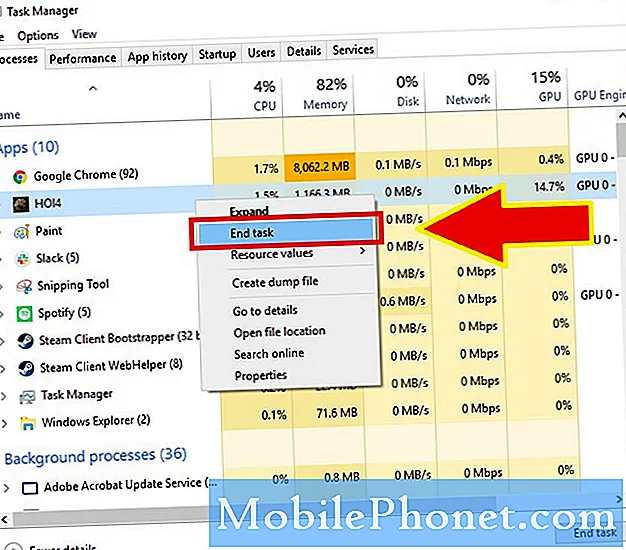
Kun olet suorittanut yllä olevat vaiheet, virheen pitäisi hävitä ja sinun pitäisi pystyä ajamaan toinen peli.
Ehdotettu lukeminen:
- Toistonopeuden muuttaminen Android Youtube -sovelluksessa
- Toistonopeuden muuttaminen Android Youtube -sovelluksessa
Hanki apua meiltä
Onko sinulla ongelmia puhelimesi kanssa? Ota rohkeasti yhteyttä tällä lomakkeella. Yritämme auttaa. Luomme myös videoita niille, jotka haluavat noudattaa visuaalisia ohjeita. Käy Youtube-sivulla vianetsintää varten.


